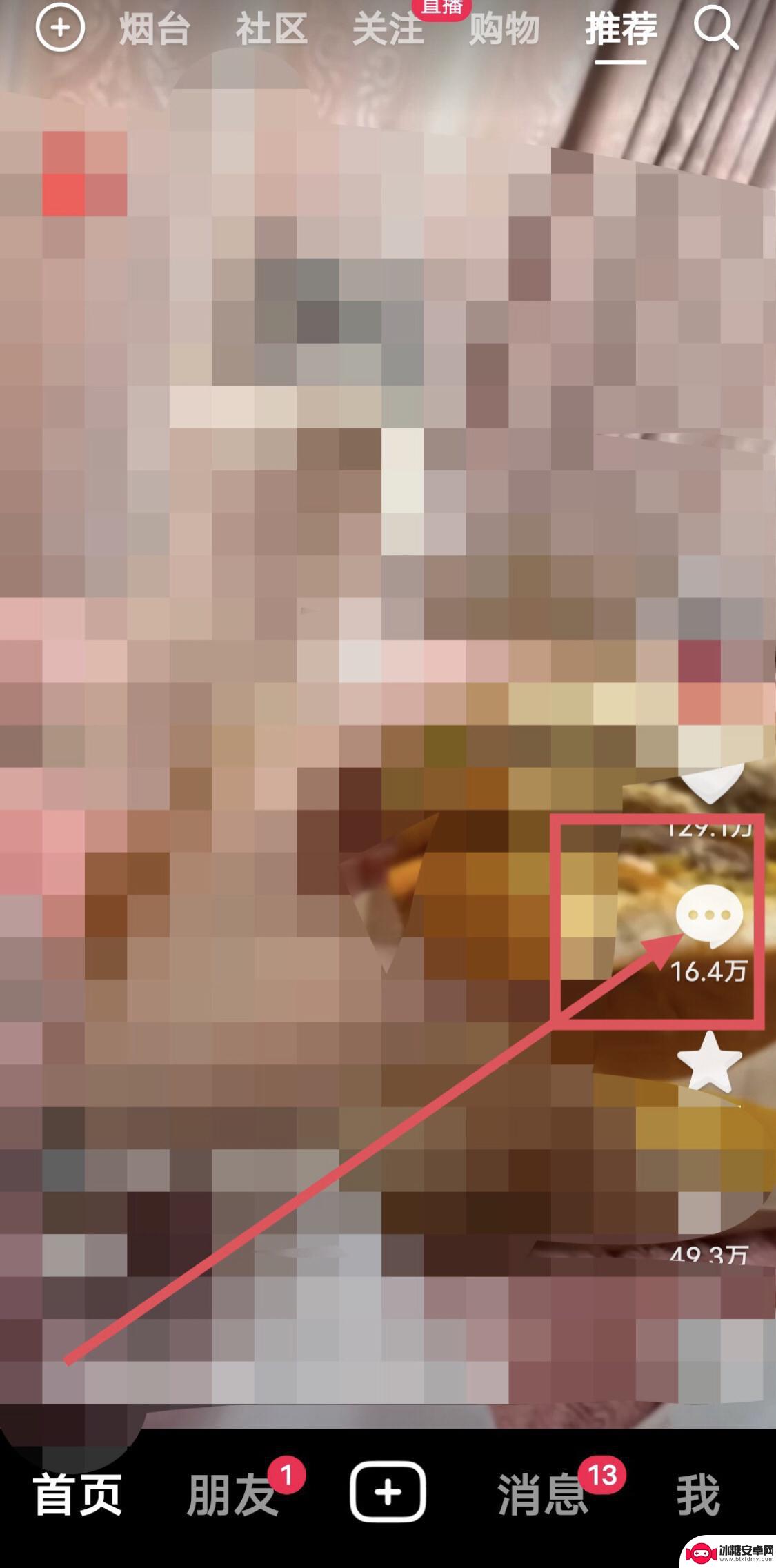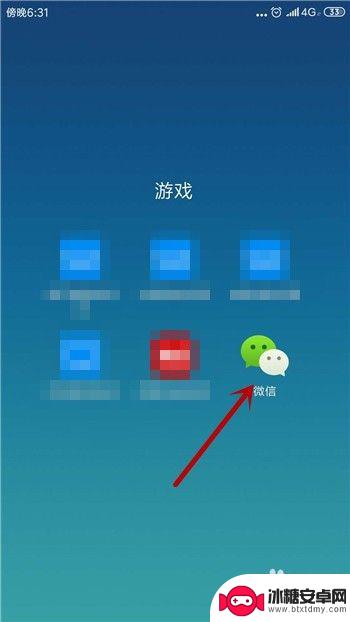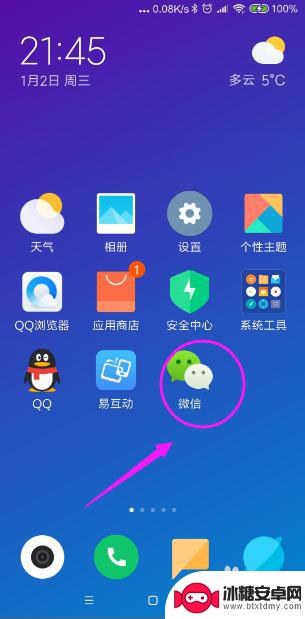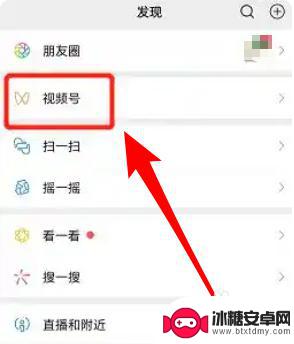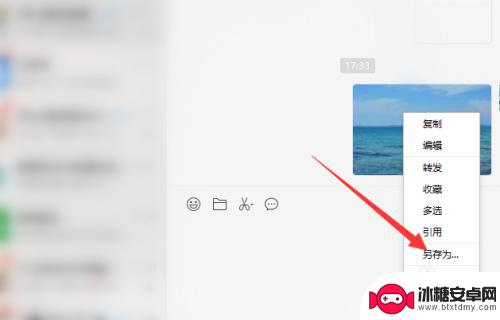如何把微信图片保存到相册 微信收藏的图片保存到手机相册步骤
在日常使用微信的过程中,我们常常会收到一些有意义或者有趣的图片,想要将这些图片保存到手机相册中以便日后查看或分享,但是在微信中保存图片并不是一件很直接的事情,尤其是对于那些保存在微信收藏中的图片。如何才能把微信图片保存到手机相册呢?下面就来介绍一下具体的步骤。
微信收藏的图片保存到手机相册步骤
操作方法:
1.打开手机微信,进入微信首页,点击页面下方的“我”,进入微信我的页面。
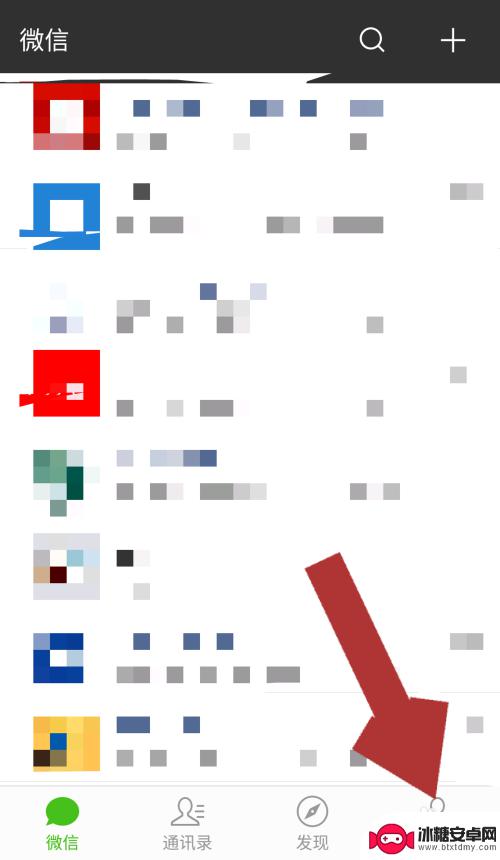
2.进入微信我的页面后,点击“收藏”一栏,进入我的收藏页面。
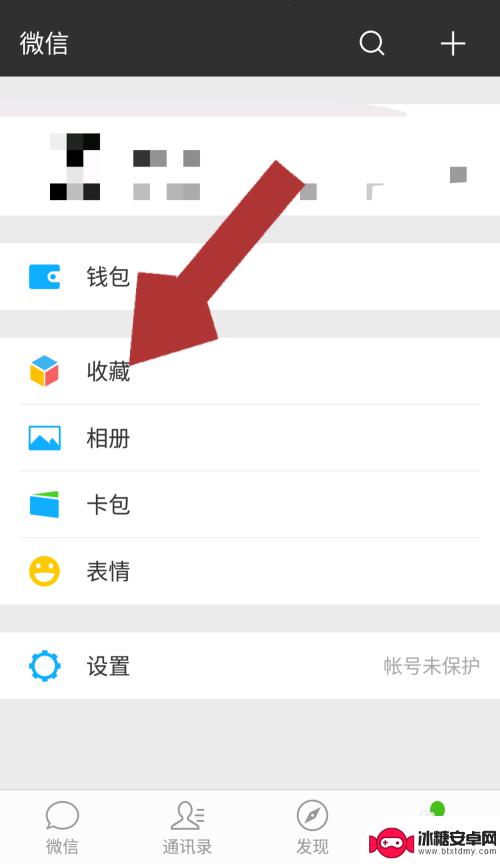
3.进入我的收藏页面后,点击如下图所指位置的文字“图片与视频”。进入我们收藏的图片与视频页面。
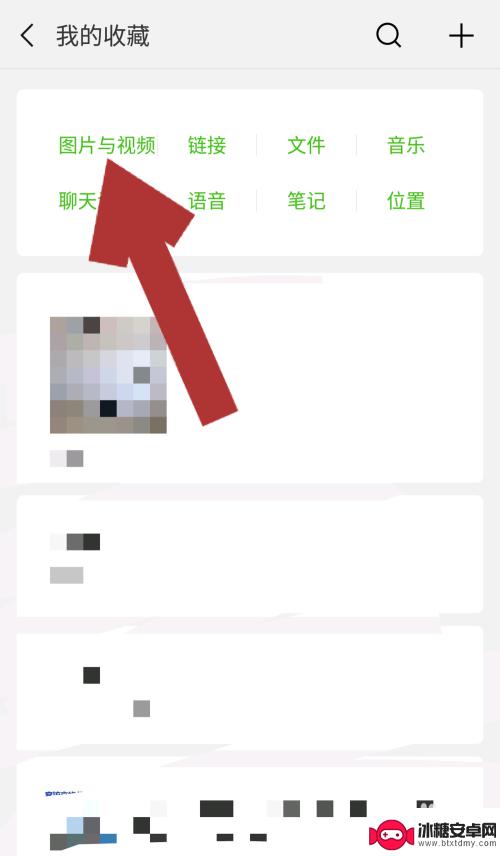
4.在我们收藏的图片与视频页面,点击我们想要保存的手机的那张图片。进入图片详情页面。
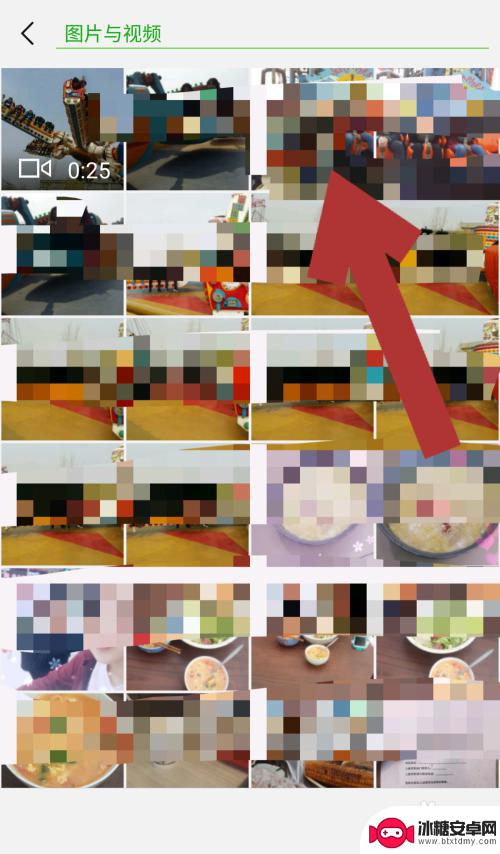
5.进入图片详情页面后,长按图片的任意位置。页面出现对应的操作功能选项,这里点击“保存图片”。

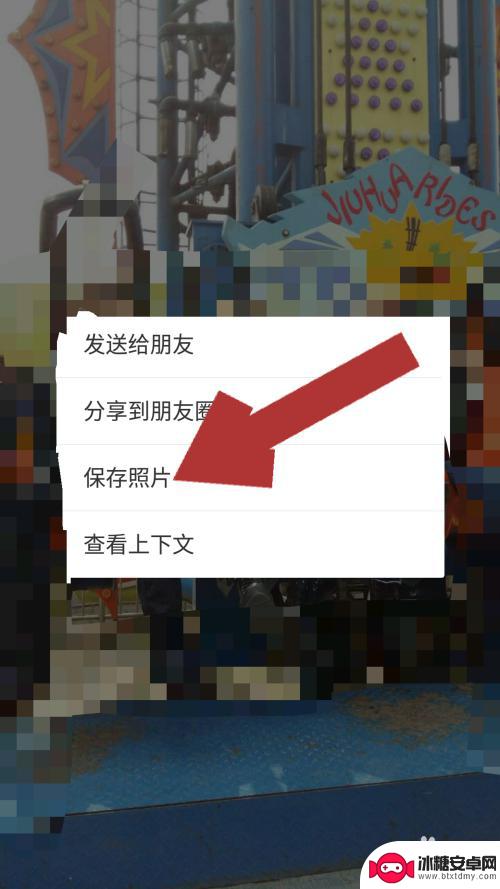
6.点击保存图片后,待图片页面下方显示“图片已保存至......文件夹”时,该图片就保存的我们的手机相册了,再也不用担心收藏的图片会被删除了。
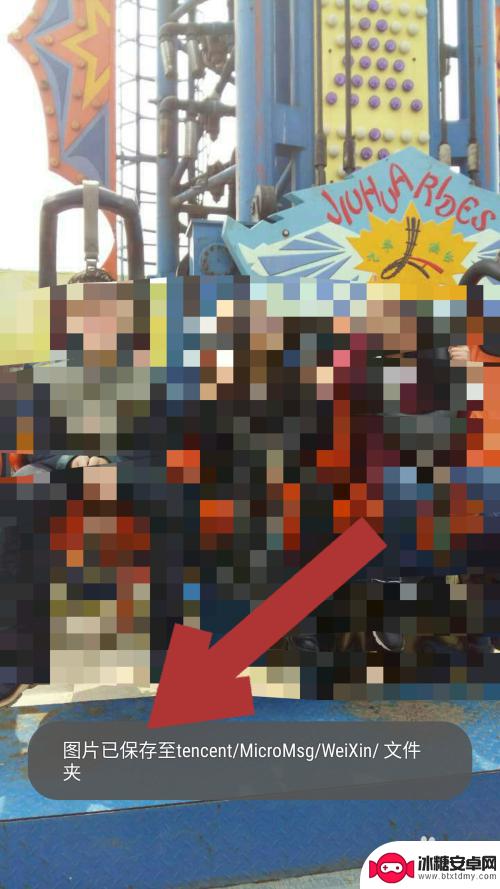
以上就是关于如何将微信图片保存到相册的全部内容,如果有遇到相同情况的用户,可以按照小编的方法来解决。
相关教程
-
华为手机无法保存图片到本地相册 华为手机微信图片无法保存到相册的解决方法
在日常使用中,我们经常会遇到一些手机使用问题,其中之一就是华为手机无法保存图片到本地相册的困扰,尤其是在使用微信时,发现微信图片无法保存到相册,这给我们的使用带来了很大的不便。...
-
抖音怎么保存评论图片到相册(抖音怎么保存评论图片到相册苹果手机)
大家好,今天本篇文章就来给大家分享抖音怎么保存评论图片到相册,以及抖音怎么保存评论图片到相册苹果手机对应的知识和见解,希望对各位有所帮助,不要忘了收藏本站喔。1抖音评论图片怎么保存...
-
苹果手机怎么关闭微信图片 微信照片不显示在相册
苹果手机关闭微信图片在相册中显示的方法很简单,只需在设置中将微信的照片同步功能关闭即可,有时候我们不希望微信中的照片出现在相册中,这样可以保护我们的隐私。关闭微信照片同步功能也...
-
怎样将微信视频保存到手机相册 微信里的视频怎么存到相册
在日常生活中,我们经常会收到朋友或亲人通过微信发送的视频,有时候这些视频内容十分有趣或珍贵,我们希望能够保存在手机相册中以便随时回顾,但是微信并没有直接提供保存视频到相册的选项...
-
怎样把视频号的视频保存到相册里 怎样把微信视频号里的视频保存到手机相册
怎样把视频号的视频保存到相册里,随着视频号和微信视频号的流行,许多人发现了这些平台上有许多有趣和有价值的视频内容,有时我们可能希望将其中一些视频保存到手机相册中,以便随时观看或...
-
如何将微信图片保存到电脑桌面 怎样在微信上保存图片到电脑桌面
在日常生活中,微信已经成为我们与亲朋好友交流的重要工具,有时我们在微信上收到了一些精美的图片,希望能够保存到电脑桌面上,以便随时欣赏或与他人分享。如何将微信图片保存到电脑桌面呢...
-
如何拆手机显示屏 怎么正确拆解手机外屏
在日常生活中,手机已经成为我们生活中不可或缺的一部分,随着时间的推移,手机屏幕可能出现问题,需要进行更换或修理。如何正确地拆解手机外屏成为了许多人关注的焦点。正确的操作方法不仅...
-
手机怎连接网络 手机连接WIFI网络设置
手机已经成为我们日常生活中必不可少的工具,而连接网络更是手机功能的基础之一,手机可以通过多种方式连接网络,其中最常见的方式就是连接WIFI网络。连接WIFI网络可以让手机实现快...
-
苹果手机怎么样设置无线网 iPhone如何连接WIFI
苹果手机作为一款领先的智能手机品牌,其连接无线网络的设置也是非常简单方便的,用户只需打开手机的设置,进入Wi-Fi选项,然后选择要连接的无线网络并输入密码即可轻松连接上互联网。...
-
门禁卡怎么设置手机用密码 手机门禁卡设置方法
现代科技的发展使得门禁系统也变得更加智能化,我们可以通过手机来设置门禁卡的密码,实现更加便捷的出入方式。手机门禁卡设置方法也变得更加简单易行,让我们可以随时随地控制自己的出入权...